Notepad++: Jak zobrazit dokumenty vedle sebe
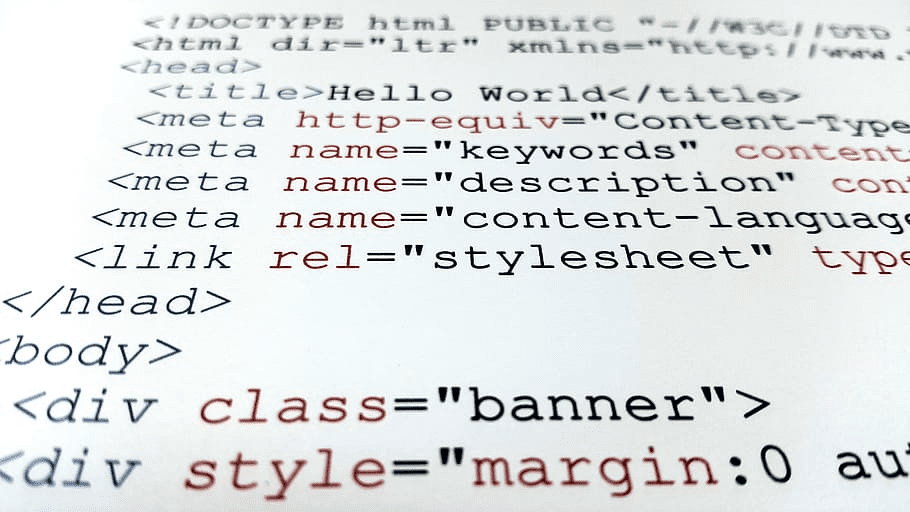
Jak zobrazit více dokumentů vedle sebe v Notepad++. Naučte se používat funkce pro efektivní práci s více okny a klonování dokumentů.
Většina lidí je zvyklá skládat okna vedle sebe, když chtějí otevřít více dokumentů, dvě kopie stejného programu, nebo dva různé programy. Otevření více dokumentů může být velkou pomocí pro vývojáře, protože vám může pomoci vrátit se zpět k jinému programu s externí funkcí nebo voláním funkce, které potřebujete použít nebo zpracovat.
Pokud chcete v Notepad++ vidět více než jeden dokument současně, máte několik možností. Zde jsou kroky, jak to udělat:
| Metoda | Popis |
|---|---|
| Přesunout do jiného zobrazení | Klikněte pravým tlačítkem na otevřenou kartu a vyberte tuto možnost k přesunutí záložky do druhého podokna. |
| Klonovat do jiného zobrazení | Tato volba otevře druhou kopii vašeho dokumentu ve druhém podokně, což umožňuje porovnání obsahu v reálném čase. |
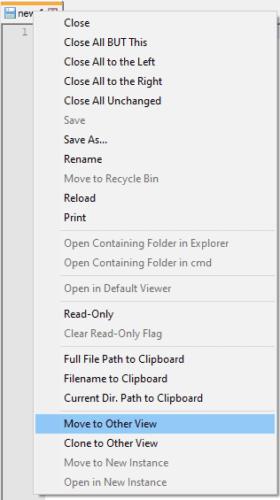
Přesunout do jiného zobrazení je užitečné pro otevření dvou různých dokumentů. Klonovat do jiného zobrazení vytvoří duplicitní verzi aktuálního dokumentu, takže jakékoli změny se okamžitě projeví v obou verzích.
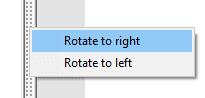
Otočení „doprava“ znamená 90 stupňů ve směru hodinových ručiček, zatímco „doleva“ znamená 90 stupňů proti směru hodinových ručiček.
Podokna můžete naskládat svisle, nikoli vodorovně, kliknutím pravým tlačítkem na oddělovač a kliknutím na „Otočit doprava“ nebo „Otočit doleva“.
Jak zobrazit více dokumentů vedle sebe v Notepad++. Naučte se používat funkce pro efektivní práci s více okny a klonování dokumentů.
Zjistěte, jak efektivně povolit <strong>zalamování slov</strong> v textovém editoru Notepad++, abyste usnadnili práci s dlouhými řádky kódu.
V současnosti není možné zakázat anonymní dotazy na živých událostech Microsoft Teams. I registrovaní uživatelé mohou posílat anonymní dotazy.
Spotify může být nepříjemné, pokud se automaticky otevírá pokaždé, když zapnete počítač. Deaktivujte automatické spuštění pomocí těchto kroků.
Udržujte cache v prohlížeči Google Chrome vymazanou podle těchto kroků.
Máte nějaké soubory RAR, které chcete převést na soubory ZIP? Naučte se, jak převést soubor RAR do formátu ZIP.
V tomto tutoriálu vám ukážeme, jak změnit výchozí nastavení přiblížení v Adobe Reader.
Pro mnoho uživatelů aktualizace 24H2 narušuje auto HDR. Tento průvodce vysvětluje, jak můžete tento problém vyřešit.
Microsoft Teams aktuálně nativně nepodporuje přenos vašich schůzek a hovorů na vaši TV. Můžete však použít aplikaci pro zrcadlení obrazovky.
Ukážeme vám, jak změnit barvu zvýraznění textu a textových polí v Adobe Reader pomocí tohoto krokového tutoriálu.
Potřebujete naplánovat opakující se schůzky na MS Teams se stejnými členy týmu? Naučte se, jak nastavit opakující se schůzku v Teams.
Zde najdete podrobné pokyny, jak změnit User Agent String v prohlížeči Apple Safari pro MacOS.
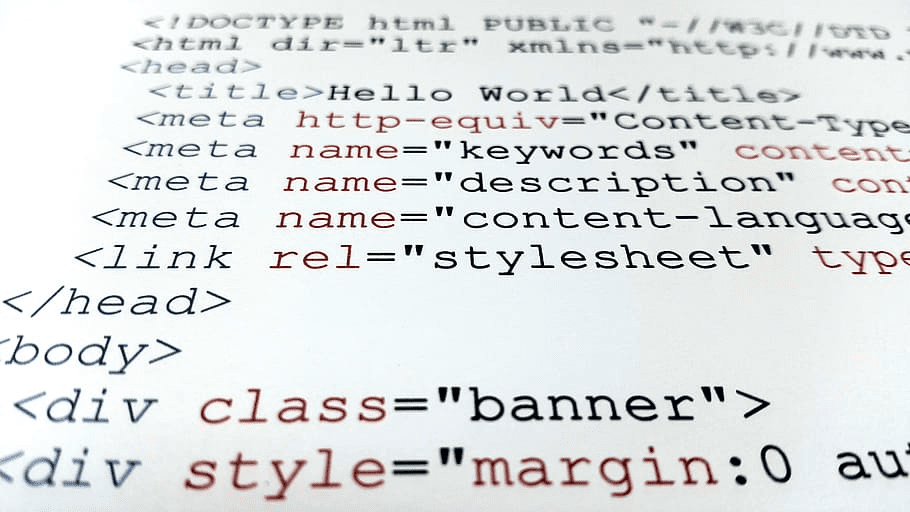








Radek Zelenka -
To je skvělej tip! Sice jsem si myslel, že to v Notepad++ nejde, ale teď když jste to ukázali, jdu to hned vyzkoušet.
Dana 99 -
Hmmm zajímavé! Ráda bych věděla, jestli někdo používá další pokročilé funkce Notepad++, které by mohly být také užitečné
Petra F. -
Kdybych jen věděla dřív, jak snadno se dají dokumenty vedle sebe zobrazit! Opravdu užitečný článek, dík!
Lukáš SV -
Jednoduché a účinné! Nikdy by mě nenapadlo, že to lze tak snadno udělat. Díky za sdílení
Petr Novák -
Děkuji za skvělý návod, dlouho jsem hledal, jak mít dokumenty vedle sebe v Notepad++. Bez tohoto by to bylo hodně složité
Liška Kiki -
Výborně napsané, rád bych věděl, zda je možné mít více než dva dokumenty vedle sebe? Mám jich otevřeno víc a tohle by bylo skvělé.
Káťa z Brna -
Pěkně zpracované! Od doby, co jsem začala používat Notepad++, zjistila jsem, jak moc mi to usnadňuje práci
Tomas Hruška -
Ahoj, zdá se mi, že mi to nefunguje, jak má. Můžu se zkusit spojit s někým, kdo mi s tím může pomoct
Mira 1234 -
Konečně někdo, kdo to vysvětlil jednoduše! Notepad++ je můj oblíbený editor, teď ho budu používat ještě efektivněji
Jirka z Olomouce -
Chci se podělit o zkušenost, že jsem si na Notepad++ zvykl a s těmito tipy to bude super. Díky
Vojta Němec -
Sice to nevím, jak to přesně funguje, ale mám dojem, že je tu spousta možností! Pojďme se domluvit a podělit se o tipy
Klára M. -
Pěkná práce! Můžu doporučit i další nástroje pro editaci kódu, pokud máš zájem
Hana M. -
Mám radost, že jsem našla tento článek. Často pracuji s másq dokumenty a tahle funkce bude pro mě hodně užitečná
Jana Šípová -
Super článek! Přesně to, co jsem potřebovala vědět pro mé projekty. Můžeš přidat i tipy na další funkce, které by mohly být užitečné?
Filip P. -
Už je to dávno, co jsem naposledy používal Notepad++, ale po přečtení tohoto článku se k němu asi vrátím
Bára T. -
Wow, skvělé! Právě jsem se učila programovat a tohle mi hodně pomůže s porovnáváním kódu mezi dvěma soubory.